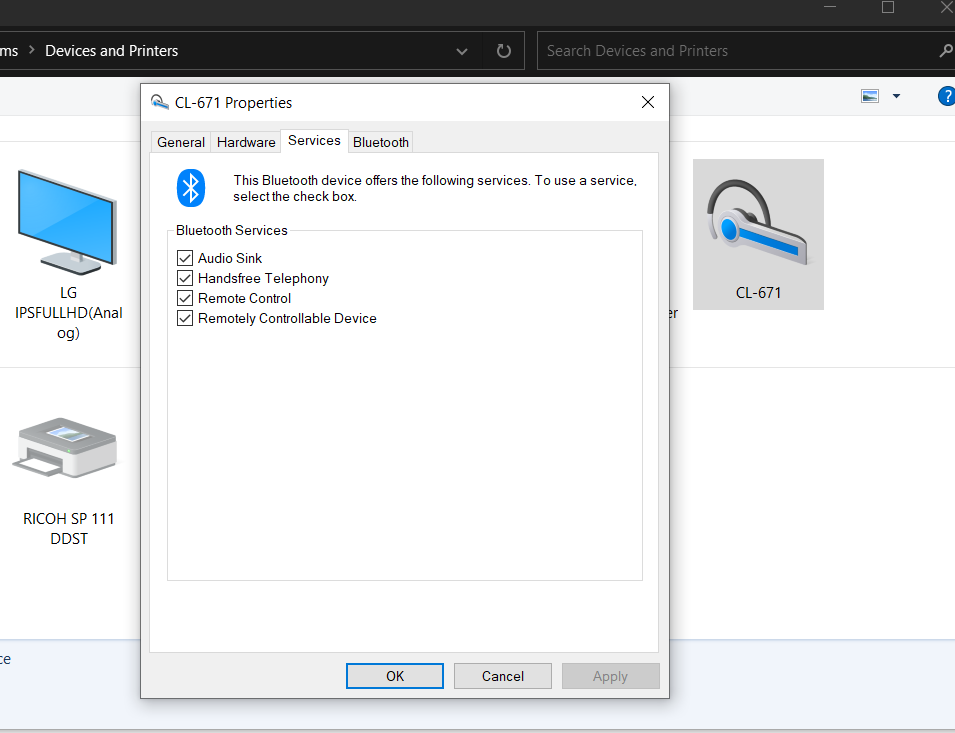Các thiết bị Bluetooth vẫn sẽ có nhu cầu vào năm 2022.Nếu Bluetooth của Windows 10 không hoạt động bình thường, đó có thể là sự cố ghép nối, sự cố kết nối, trình điều khiển, bản cập nhật hoặc bất kỳ lý do nào khác.
Mặc dù không dây và wi-fi đủ để nhanh chóng giảm tải tín hiệu và dữ liệu, nhưng một số thiết bị cũ hơn vẫn dựa vào Bluetooth.
Nội dung
Windows 10 Bluetooth không hoạt động
Windows 10 đã hỗ trợ trình điều khiển Bluetooth và các công nghệ cũ kể từ phiên bản đầu tiên của nó.Nhưng mỗi khi nó được cập nhật, sẽ có những vấn đề liên quan đến kết nối, trình điều khiển, tín hiệu, nguồn và nhiều thứ khác.
Nếu Bluetooth tiếp tục dừng, thiết bị được kết nối ở quá xa hoặc có sự cố kết nối.Đảm bảo rằng cả hai thiết bị đều ở trong dải tần số chính xác.
Ngoài ra, máy tính xách tay và máy tính để bàn của các thương hiệu khác nhau đã gặp khó khăn khi sử dụng thiết bị Bluetooth.
Có nhiều thương hiệu phần cứng máy tính trên thị trường, chẳng hạn như HP, DELL, LENOVO, ACER, SAMSUNG, LG, v.v.
Mỗi thương hiệu máy tính xách tay đều sử dụng bộ điều hợp Bluetooth, trình điều khiển và chế độ tần số.
Trong hướng dẫn giải pháp này, chúng tôi sẽ cung cấp một số câu trả lời phổ biến cho các sự cố Bluetooth trong Windows 10.
Tùy chọn Lenovo Thinkpad T430-Bluetooth bị tắt
Sau khi cập nhật Windows 10, nhiều người đã gặp phải vấn đề này.
Thông thường, tùy chọn Bluetooth hiển thị bên dưới thiết bị trong phần cài đặt.Đối với một số người dùng, cài đặt này sẽ biến mất và bạn không thể bật / tắt tùy chọn này.
Cũng đọc - Cách gửi tệp qua Bluetooth giữa Windows 10 và Android
Nó thậm chí không hiển thị trong trung tâm hoạt động.
Trong hầu hết các trường hợp, chúng ta có thể dễ dàng kết nối với các thiết bị Bluetooth từ Windows 10 thông qua khu vực thông báo này.
Bạn cũng sẽ nhận được thông báo lỗi khi cố gắng thêm thiết bị Bluetooth.
Do đó, Bluetooth của tôi đã hoạt động tốt trên PC chạy Windows 10 (Lenovo T430) của tôi trong vài tháng qua.Sau đó, đột nhiên, hôm nay khi tôi vào "Cài đặt" để kiểm tra Bluetooth của mình, nó nói rằng Bluetooth đã bị tắt - không có tùy chọn để tắt và bật Bluetooth, và nó đã biến mất khỏi trung tâm hành động.Tôi đã thử một số giải pháp tiềm năng khác nhau để khắc phục nó, nhưng không có giải pháp nào trong số đó hoạt động:
Thực hiện cố định:
Các vấn đề liên quan đến nguồn có thể gây ra sự cố Bluetooth này.Tắt hoàn toàn máy tính xách tay.
Tháo dây nguồn hoặc bộ chuyển đổi.Sau đó, mở Windows 10.
Nếu có thể, hãy tháo pin máy tính xách tay khi nó vẫn đang bật.
Sau đó đặt nó trở lại.Bây giờ kết nối dây nguồn và mở Windows 10 như bình thường.
Bây giờ bạn sẽ thấy biểu tượng Bluetooth trong cài đặt.Tai nghe của bạn hoặc bất kỳ thiết bị Bluetooth nào khác sẽ hoạt động như mong đợi.
Nếu bạn không thể tháo pin khỏi hệ thống, hãy rút dây nguồn.
Nhấn và giữ nút nguồn trong 5 đến 30 giây cho đến khi máy tính xách tay tắt.Hãy để nó nghỉ trong 30 giây đến 1 phút rồi bắt đầu lại.Bluetooth sẽ hiển thị và bắt đầu hoạt động trở lại.
Bluetooth bị thiếu trong trình quản lý thiết bị
Giống như câu hỏi ở trên, nếu tùy chọn Bluetooth bị thiếu trong cài đặt, bạn có thể kiểm tra trình quản lý thiết bị.
Ngay cả khi bạn bật "Hiển thị các thiết bị ẩn", thiết bị Bluetooth của bạn cũng không hiển thị.Vấn đề điển hình là đây-
Máy tính xách tay của tôi đã gặp sự cố và đột nhiên tôi nghĩ rằng nó không hỗ trợ Bluetooth.Tôi đã thử tất cả các tùy chọn mà tôi có thể tìm thấy, bao gồm chạy trình khắc phục sự cố, yêu cầu người quản lý thiết bị hiển thị các mục bị ẩn, tải xuống và cài đặt trình điều khiển mới nhất từ trang web của nhà sản xuất máy tính xách tay, v.v.Có vẻ như tôi có thể làm cho bluetooth hiển thị trong trình quản lý thiết bị
Thực hiện cố định:
Các câu trả lời cho thấy các giải pháp khác nhau.Ban đầu, bạn có thể thử quay lại điểm khôi phục hệ thống nơi chương trình hiển thị thiết bị Bluetooth.
Nếu nó không hoạt động, sau đó bạn có thể khởi động lại máy tính.Vào BIOS và bật tùy chọn Bluetooth.
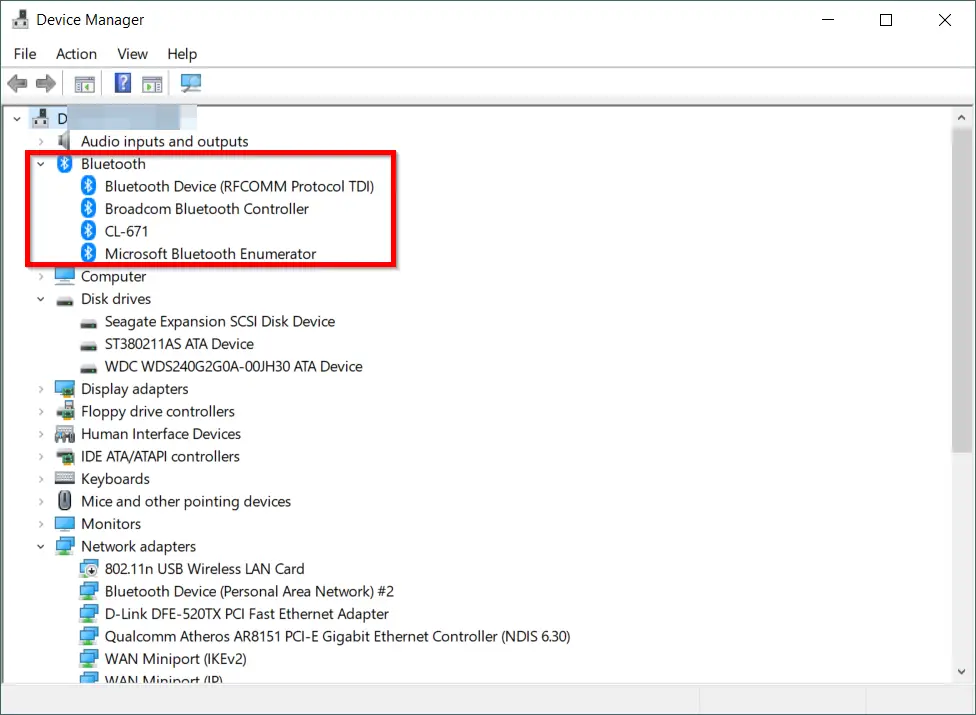
Chìa khóa BIOS khác nhau tùy theo thương hiệu.Bạn cũng có thể xem trợ giúp chính ở đầu BOOT.
Nếu tốc độ khởi động quá nhanh, bạn có thể kiểm tra trang web của nhà sản xuất để được trợ giúp về BIOS.
Trong các trường hợp khác, khắc phục sự cố Bluetooth nên là lựa chọn đầu tiên.Nếu không thành công, bạn có thể thử khắc phục sự cố phần cứng và thiết bị.Một trong số họ sẽ giúp đỡ.
Âm thanh Bluetooth không phát ở Dell
Khi bạn sử dụng phiên bản Insider Build như 21354, bạn có thể gặp phải sự cố này.
Khi cố gắng kết nối Windows 10 với tai nghe hoặc bộ tai nghe Bluetooth, nó thường đưa ra thông báo lỗi "Chúng tôi không thể tìm thấy thiết bị âm thanh".
Vì tôi đã cập nhật Windows lên phiên bản nội bộ mới-Build 21376.co_release.210503-1432
Không có thiết bị âm thanh Bluetooth nào của tôi phát bất kỳ âm thanh nào, mặc dù chúng đã được kết nối thành công với máy tính xách tay của tôi.
Vấn đề này xuất hiện vào tháng 2021 năm 5.Nhiều máy tính xách tay Dell phải đối mặt với vấn đề âm thanh khi kết nối với thiết bị Bluetooth.
Giải pháp tạm thời là chỉ cần chuyển hỗ trợ lấy nét sang cảnh báo và xóa trình điều khiển Bluetooth không dây Intel.
Một giải pháp khác là đi đếnBảng điều khiển> Thiết bị và Máy in.
Tìm thiết bị Bluetooth của bạn.Nhấp chuột phải vào nó và chuyển đến tab "Dịch vụ".
Bỏ chọn tùy chọn "Bộ thu âm thanh".Chất lượng âm thanh sẽ không tốt lắm, nhưng bạn có thể nghe thấy âm thanh.
Giải pháp tốt nhất là cập nhật phiên bản mới nhất của 21387.Theo ghi chú phát hành của Microsoft, nó chỉ định sự cố và cập nhật tài liệu.
Dịch vụ Bluetooth hoạt động bình thường và âm thanh tiếp tục.